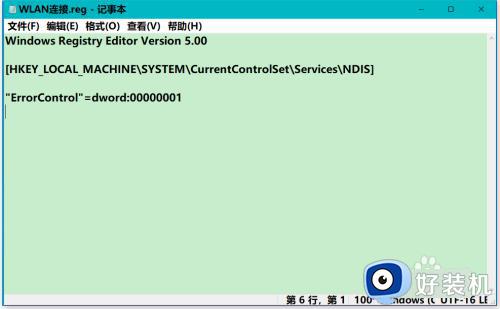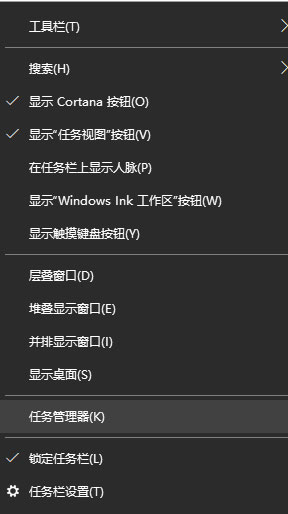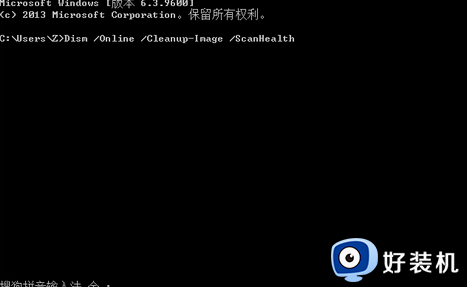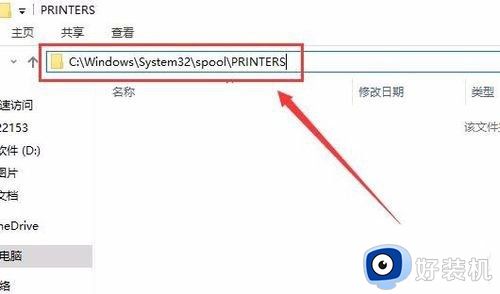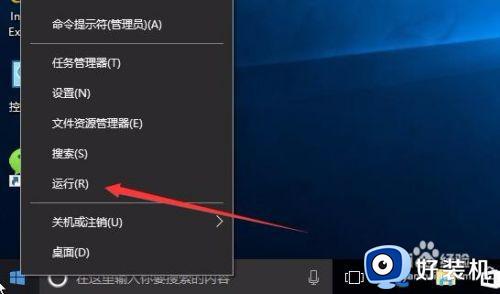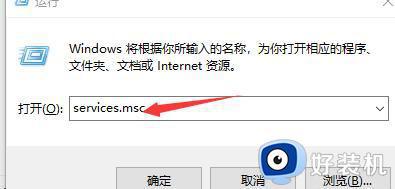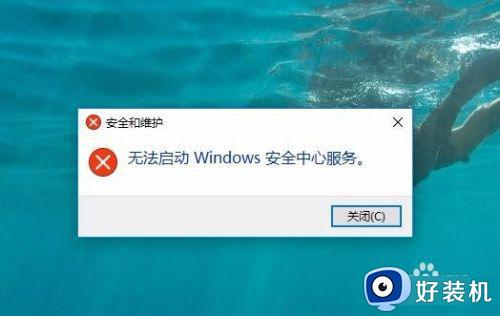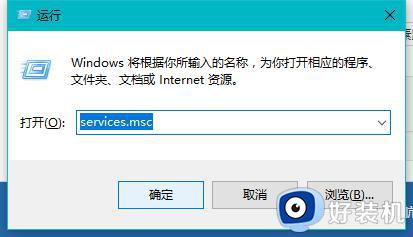win10 windows无法启动wlan autoconfig服务怎么解决
在使用windows10精简版操作系统时,有时可能会遇到无法启动wlan autoconfig服务的问题,wlan autoconfig服务是负责管理无线网络连接的重要服务,如果无法启动,将导致无法正常连接无线网络。本文将为您提供win10 windows无法启动wlan autoconfig服务怎么解决的方法,帮助您解决wlan autoconfig无法启动的困扰。
解决方法:
1、“win+R”快捷键打开运行输入“regedit”,回车进入。
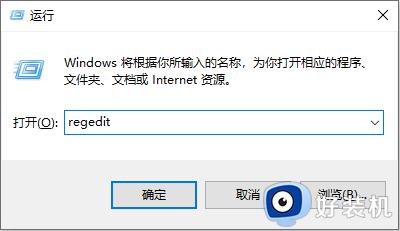
2、进入注册表编辑器,依次点击“HKEY_LOCAL_MACHINE SYSTEM CurrentControlSet services Ndisuio”,如图所示。
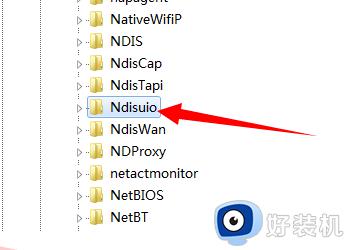
3、接着找到右侧中的“DisplayName”打开,在窗口中将“数值数据”改为“NDIS Usermode I/O Protocol”,点击确定保存,如图所示。
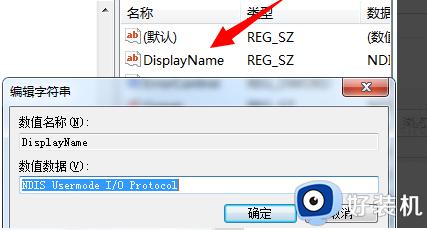
4、如果右侧没有“DisplayName”,则右击空白处,选择“新建”一个“字符串值”,将其命名为“DisplayName”,打开将“数值数据”改为“NDIS Usermode I/O Protocol”,如图所示。
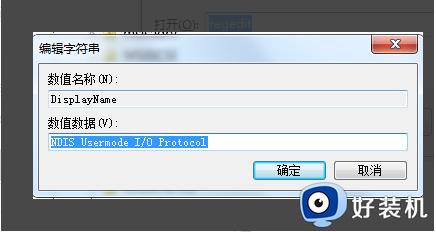
5、然后双击打开“Start”值,在窗口中将“数值数据”改为“2”,点击确定保存,如图所示。
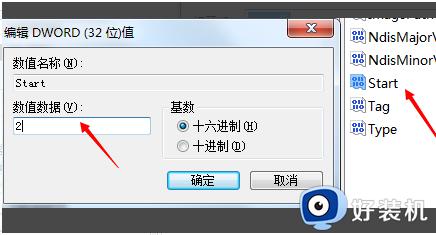
6、接着“win+R”打开运行,输入“cmd”,回车打开,如图所示。
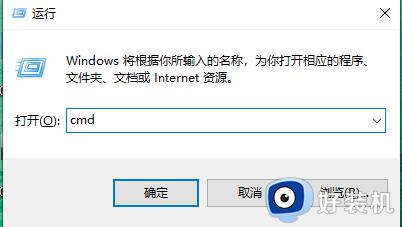
7、最后在命令提示符窗口中输入“netsh winsock reset”,回车执行命令,随后将电脑重新启动即可解决问题,如图所示。
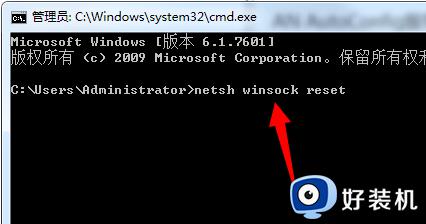
以上是win10 windows无法启动wlan autoconfig服务怎么解决的全部内容,如果您遇到相同的问题,可以参考本文中介绍的步骤进行修复,希望对大家有所帮助。